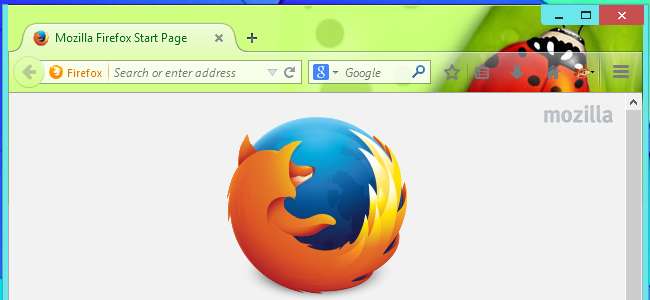
Temele Firefox - cunoscute și sub numele de „personas” - pot schimba aspectul browserului dvs., făcându-l mai personal. Dacă vrei tematică aplicațiilor pe care le utilizați , nu există o aplicație mai bună pentru temă decât browserul dvs.
Acest lucru nu este prea greu - tot ce trebuie să faceți este să găsiți o imagine de fundal sau două și să le decupați la proporțiile corecte. Utilizatorii Chrome pot utilizați creatorul ușor de teme Chrome de la Google pentru a crea propriile teme de browser .
Pregătește-ți imaginile
LEGATE DE: Cum să creați cu ușurință propria temă Google Chrome
O temă de browser Firefox este alcătuită din două imagini. Există o imagine de antet afișată în spatele a tot ce se află în partea de sus a ferestrei Firefox și o imagine de subsol afișată în spatele barelor Găsire și completare din partea de jos a ferestrei. Cele mai recente versiuni de Firefox elimină bara de suplimente, cu excepția cazului în care instalați o extensie pentru ao readuce, astfel încât imaginea de sus este mult mai importantă. Veți vedea imaginea de jos numai când apăsați Ctrl + F pentru a utiliza bara de instrumente Găsiți. Vizita galeria Teme pentru a vedea teme Firefox prefabricate pe care le puteți folosi.
Mai întâi, găsiți o imagine frumoasă care să funcționeze bine pe bara de instrumente de sus. Mozilla sfătuiește că „imaginile și gradientele subtile, cu contrast moale funcționează cel mai bine; imaginile foarte detaliate vor concura cu interfața de utilizare a browserului. ” Colțul din dreapta sus ar trebui să aibă și cel mai interesant bit al imaginii, deoarece colțul din dreapta sus al imaginii va fi afișat întotdeauna în colțul din dreapta sus al browserului. Pe măsură ce redimensionați fereastra browserului, mai mult din partea stângă a imaginii va deveni vizibilă.
Iată specificațiile exacte ale imaginii necesare:
- Imagine antet : 3000 pixeli lățime x 200 pixeli înălțime, format PNG sau JPG, 300 KB dimensiune maximă a fișierului
- Imagine de subsol : 3000 pixeli lățime x 100 pixeli înălțime, format PNG sau JPG, 300 KB dimensiune maximă a fișierului
Pentru început, veți dori o imagine cu o lățime de cel puțin 3000 de pixeli. Cu o imagine suficient de mare găsită, tot ce trebuie să faceți este să o decupați la proporțiile curente. Mulți editori de imagini desktop (cum ar fi excelentul Paint.NET ) pot face acest lucru, la fel ca editorii de imagini online (cum ar fi convenabilul Editor Pixlr ).
De exemplu, în Pixlr, vă deschideți imaginea, selectați instrumentul de selecție dreptunghiulară, selectați „Dimensiune fixă” în caseta de restricții și introduceți o lățime de 3000 pixeli și o înălțime de 200. Puteți selecta apoi o zonă de dimensiuni adecvate a imaginii. (Desigur, ați putea redimensiona imaginea înainte de a o decupa în acest fel.)
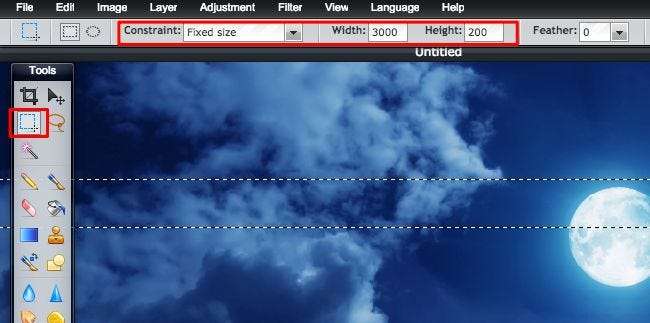
Apoi v-ați decupa imaginea - selectați Imagine> Decupați în Pixlr - și veți ajunge cu o imagine corect dimensionată. Acum îl puteți salva pe computer (Fișier> Salvare în Pixlr). Repetați acest proces dacă doriți o imagine de subsol, dar asigurați-vă că este doar 3000 × 100 în loc de 3000 × 200.
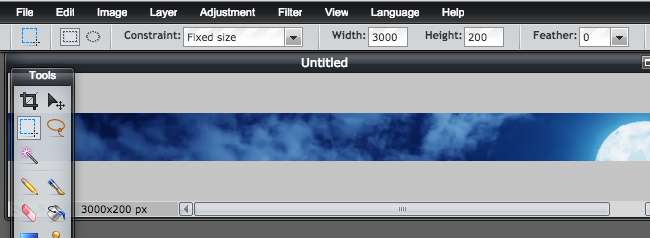
Activați și configurați tema personalizată
Pentru a crea o temă personalizată fără a o trimite pe site-ul temelor Mozilla, instalați oficialul Mozilla Extensia People Plus . Reporniți browserul după instalare, faceți clic pe pictograma Personas Plus de pe bara de instrumente și selectați Preferințe. Activați caseta de selectare „Activați persoane personalizate” și faceți clic pe OK.
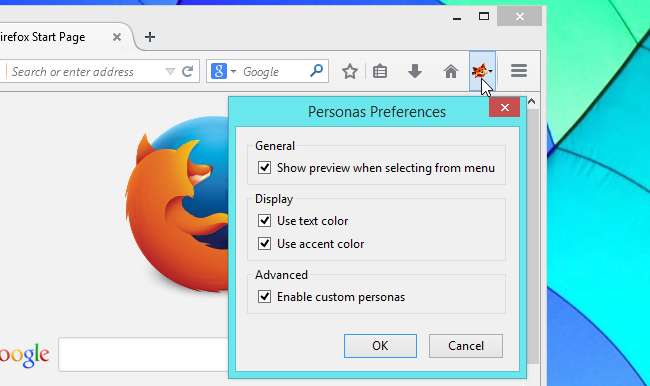
Acum puteți face clic pe pictograma Personas Plus de pe bara de instrumente, indicați spre Persona personalizată și faceți clic pe Editare. Aceasta vă va duce la o fereastră cu o interfață simplă pentru a specifica imaginile și culorile textului dorit. Utilizați opțiunile de aici pentru a căuta fișierul cu imagini de antet pe care l-ați creat anterior și acesta va apărea automat pe bara de instrumente Firefox.
Rețineți că imaginea de subsol este opțională - veți vedea cu adevărat numai dacă folosiți bara de căutare în aceste zile. Dacă nu selectați o imagine de subsol, bara Căutare va arăta doar ca o parte normală a interfeței fără teme. Majoritatea oamenilor vor fi probabil mulțumiți de asta.
Selectați textul adecvat și culorile de accent pentru a face ca textul și pictogramele din bara de instrumente ale browserului să iasă în evidență.
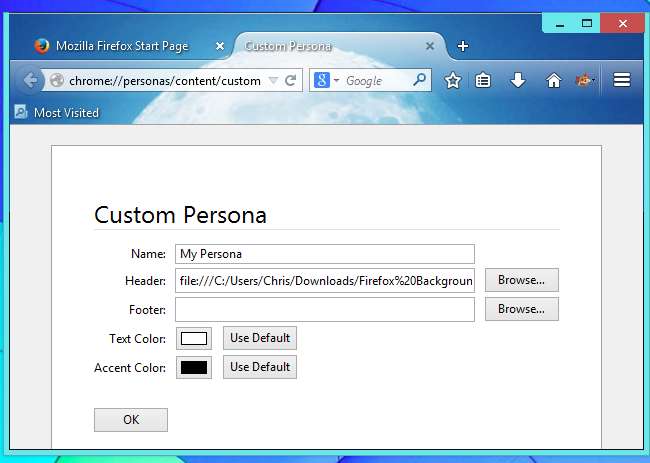
Tema rezultată va funcționa pe fiecare sistem de operare, indiferent dacă folosiți Firefox pe Windows, Linux sau Mac OS X.
Dacă doriți să trimiteți tema pentru ca alte persoane să le navigheze, să le instaleze și să le evalueze pe site-ul galeriei de programe de completare Mozilla, utilizați Trimiteți o pagină temă nouă pe site-ul Mozilla. Mai întâi va trebui să creați un cont de dezvoltator.







